Fallen dir nach dem Absenden einer E‑Mail plötzlich Fehler auf, hast du einen Anhang vergessen oder schlichtweg eine falsche Mail-Adresse der Empfänger*in angegeben, brauchst du dir nicht zwingend Sorgen machen. Unter bestimmten Voraussetzungen lässt sich eine Mail über Outlook zurückrufen. Wie das genau funktioniert und was es zu beachten gibt, erfährst du hier.
Das erfahrt ihr gleich
Hoffst du darauf, einfach jede Mail zurückrufen zu können, dann wirst du vielleicht enttäuscht. Microsoft bietet die Funktion nur in bestimmten Fällen an. So müssen du und die oder der Empfänger*in ein Microsoft-Exchange-Konto innerhalb einer Organisation nutzen. Das Zurückholen klappt also nur innerhalb dieser. Außerdem darf die versendete Mail noch nicht als gelesen markiert sein. Sind beide Voraussetzungen erfüllt, kannst du die Mail noch stoppen.
Damit du eine E‑Mail zurückrufen kannst, benötigst du den Outlook-Client, der mit dem jeweiligen Exchange-Server verbunden ist. Dein E‑Mail-Konto muss also korrekt eingerichtet sein. Versendest du hierüber nun eine Nachricht, kannst du sie so zurückholen:
- Navigiere zum Ordner „Gesendete Elemente“.
- Wähle hier die gesendete Nachricht aus, die du zurückholen möchtest.
- Oben ist eine Menüleiste zu sehen. Diese sollte auf „Nachricht“ stehen. Im Bereich „Verschieben“ findest du „Aktionen“. Klicke darauf.
- Es öffnet sich ein Drop-down-Menü. Dort solltest du „Diese Nachricht zurückrufen…“ sehen, das du auswählst.
- Es öffnet sich ein kleines Fenster. Hier kannst du auswählen, ob du die Nachricht löschen oder durch eine neue ersetzen möchtest. Außerdem kannst du die Option aktivieren, dass Empfänger*innen eine Benachrichtigung zum Rückruf bekommen. Bestätige deine Auswahl mit „OK“.
- Warte nun kurz, bis du im Posteingang eine Mail vom Server erhältst. Diese bestätigt den Rückruf der Mail. Sollte er nicht möglich sein, bekommst du ebenfalls eine Nachricht.
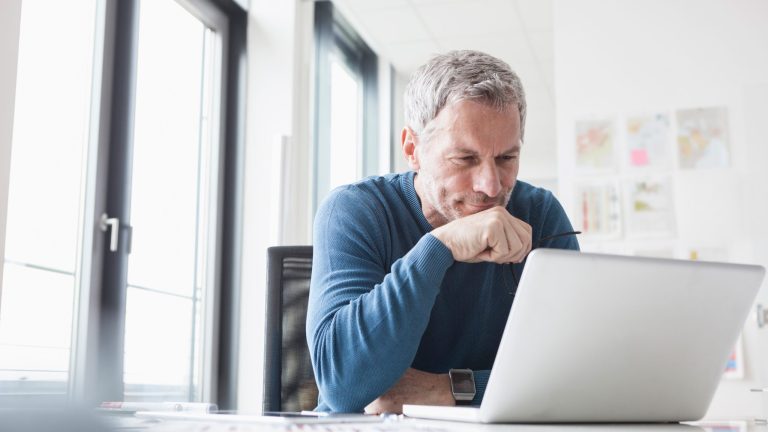
Findest du die Option zum Zurückrufen von Nachrichten in Outlook nicht, dann unterstützt der Exchange-Server die Funktion vielleicht einfach nicht. Auch das ist eine Möglichkeit. Ähnlich sieht es bei der App und der Browser-Variante aus.
Übrigens: Es spielt keine Rolle, welche Version von Outlook du verwendest, die Vorgehensweise ist immer identisch.
Erstellst du eine neue Nachricht und schickst sie abschließend ab, lässt sie sich vielleicht noch zurückholen. Privaten Anwender*innen bleibt die Funktion aber meist verwehrt. Der Grund liegt in der Exchange-Serverstruktur, denn das Abfangen von Mails funktioniert nur innerhalb einer Organisation. Solltest du hier aber mal eine Mail fälschlich oder mit Fehlern gesendet haben, klappt der Rückruf vielleicht noch. Folge dafür einfach der obigen Anleitung.
Disclaimer Die OTTO (GmbH & Co KG) übernimmt keine Gewähr für die Richtigkeit, Aktualität, Vollständigkeit, Wirksamkeit und Unbedenklichkeit der auf updated.de zur Verfügung gestellten Informationen und Empfehlungen. Es wird ausdrücklich darauf hingewiesen, dass die offiziellen Herstellervorgaben vorrangig vor allen anderen Informationen und Empfehlungen zu beachten sind und nur diese eine sichere und ordnungsgemäße Nutzung der jeweiligen Kaufgegenstände gewährleisten können.






